Como todos os dispositivos móveis, os celulares Android têm um espaço de armazenamento interno limitado que pode variar de 16 GB a mais de 500 GB.
Quando esse espaço de armazenamento se esgota, seu dispositivo pode ficar lento, travar e apresentar falhas de software. E alguns aplicativos e mídias podem não carregar, tornando muito difícil aproveitar o uso do seu dispositivo móvel até liberar espaço.
Então, como você libera espaço em um celular Android? Felizmente, este guia apresenta 7 métodos rápidos e fáceis para liberar espaço em um dispositivo Android, incluindo dicas de especialistas para manter seus arquivos e dados seguros.
Neste artigo
-
- Método 1: Desinstalar aplicativos não utilizados
- Método 2: Limpar cache
- Método 3: Excluir arquivos duplicados em seu Android
- Método 4: Liberar espaço em seu celular Android usando o MobileTrans
- Método 5: Liberar espaço no Android com arquivos do Google
- Método 6: Usar um disco rígido para armazenar arquivos grandes
- Método 7: Salvar grandes dados do Android na nuvem
7 métodos rápidos e fáceis para liberar espaço no celular Android
Aqui estão os 7 principais métodos para liberar espaço em seu dispositivo Android:
Método 1: Desinstalar aplicativos não utilizados
O primeiro método para liberar espaço em celulares Android é excluir aplicativos e programas de software indesejados.
Os celulares Android geralmente têm muitos aplicativos integrados que ocupam um espaço valioso. Alguns desses aplicativos são integrados no dispositivo pelo fabricante e são essenciais para o funcionamento do dispositivo, enquanto outros são instalados pelo usuário na loja de aplicativos.
Também é comum instalar aplicativos indiretamente em seu dispositivo quando você clica para baixar em nomes de imagens e anúncios de aplicativos em sites. Você deve verificar todos os aplicativos do seu celular Android e excluir aqueles que não precisa.
Para desinstalar um aplicativo em seu celular Android, toque e segure o ícone do aplicativo e aguarde um menu pop-up. Em seguida, selecione Desinstalar no menu pop-up e clique em Sim ou OK para desinstalar o aplicativo.
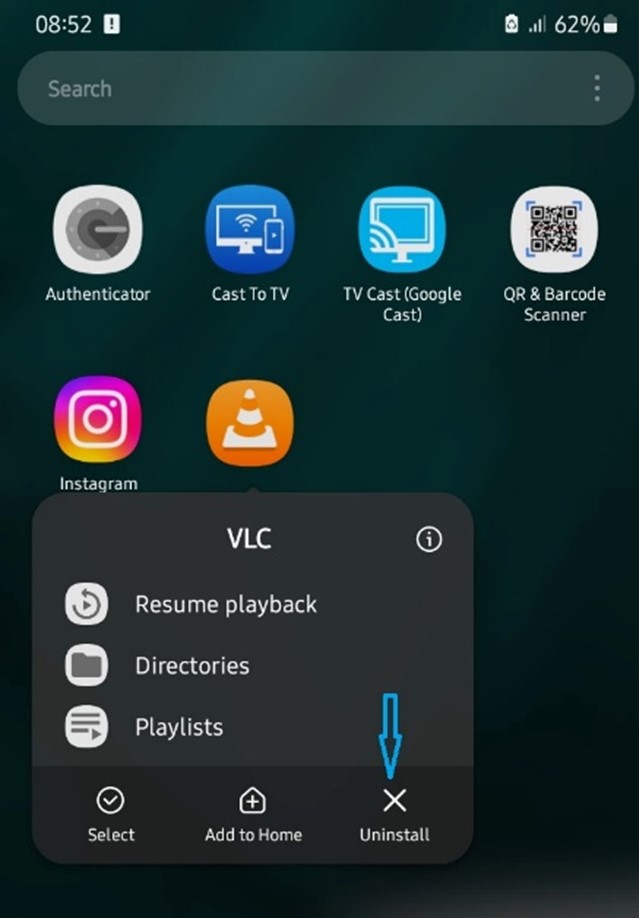
Em alternativa, você pode tocar no ícone do perfil ao iniciar sessão no aplicativo Google Play Store. Em seguida, selecione Gerenciar Aplicativos e Dispositivos.
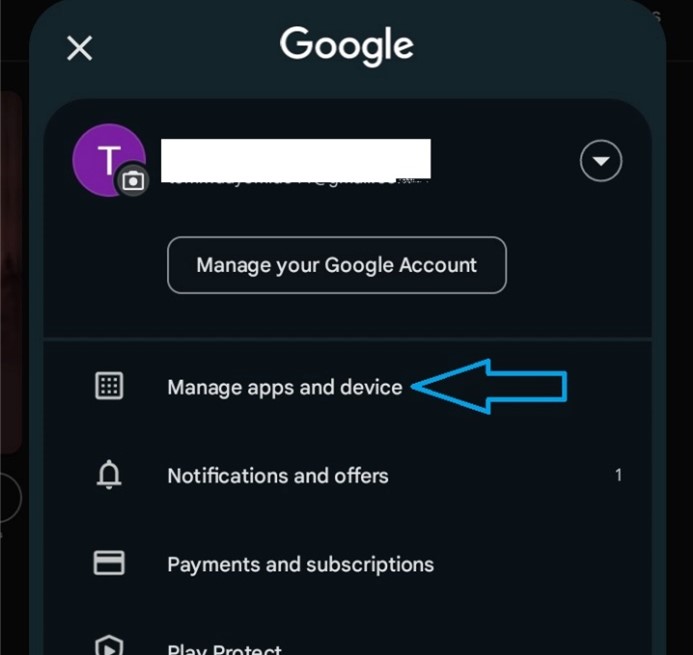
Aqui, você verá uma lista de todos os aplicativos instalados no seu celular. Selecione os aplicativos que deseja desinstalar e selecione o ícone da lixeira na parte superior da tela para desinstalá-los e liberar espaço em seu celular Android.
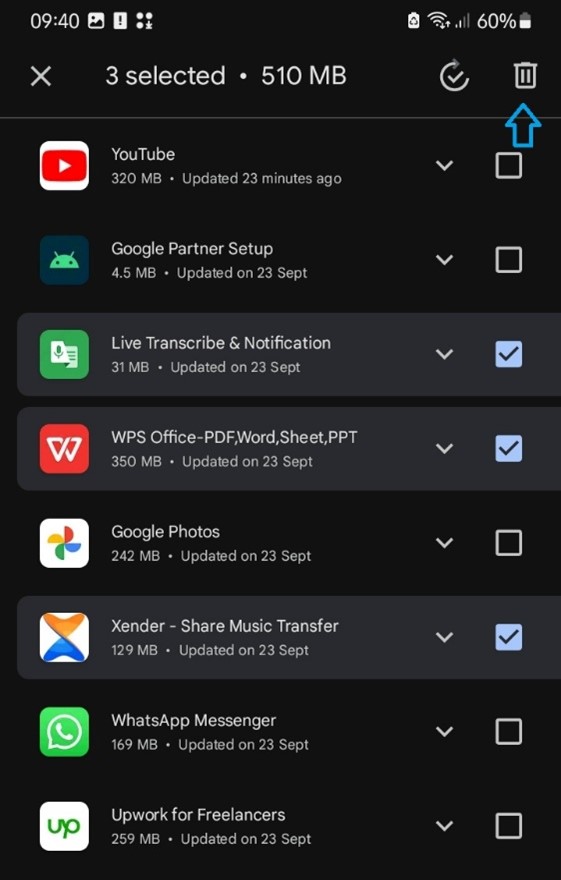
Você deve saber que os aplicativos personalizados fornecidos com o seu dispositivo, como o navegador Google Chrome, o Gmail e os aplicativos padrão de chamadas e mensagens, não podem ser desinstalados porque esses aplicativos auxiliam no funcionamento do seu celular. Se você forçar a exclusão de aplicativos personalizados, seu celular poderá enfrentar problemas de software.
Método 2: Limpar cache
Os dados de cache também são conhecidos como dados armazenados. Muitos aplicativos Android usam dados armazenados em cache para oferecer uma melhor experiência ao usuário final.
Ele armazena suas preferências e seleções ao usar um aplicativo, portanto, na próxima vez que você abrir o aplicativo ou ficar on-line, os dados armazenados carregarão automaticamente suas preferências, ajudando você a economizar dados móveis e tempo de carregamento.
No entanto, os dados armazenados em cache não são necessários e se você quiser liberar espaço no seu Android, limpar o cache é uma boa maneira de fazer isso.
Siga estes passos simples para limpar o cache e liberar espaço em um celular Android:
- Vá para Configurações no seu telefone Android e selecione Aplicativos.
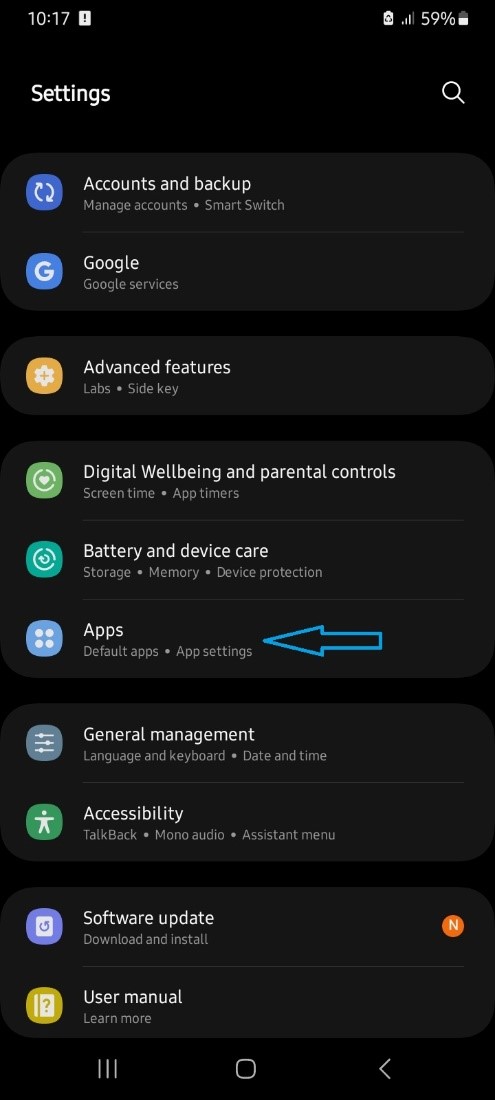
- Clique no Aplicativo do qual deseja limpar o cache e selecione Armazenamento.
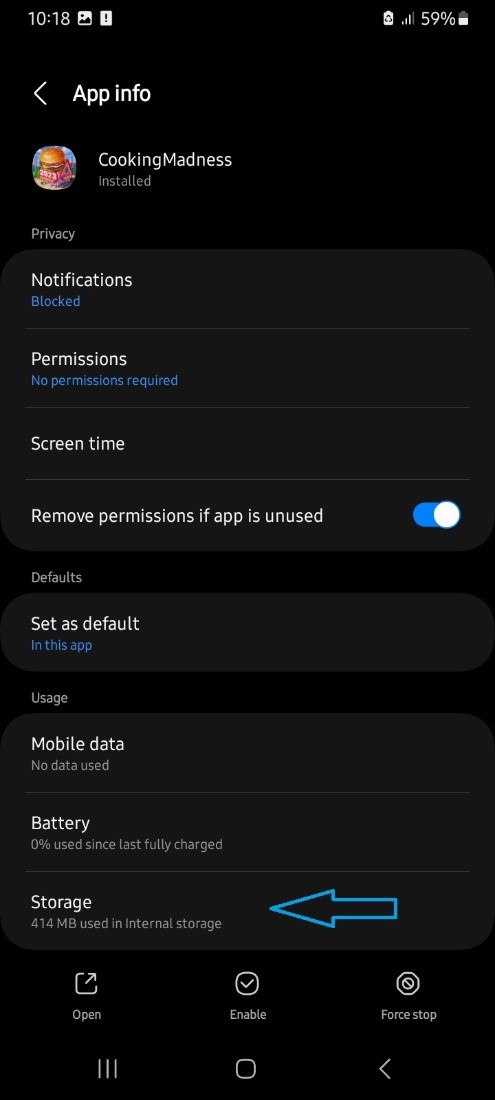
- Ao clicar em armazenamento, você verá quanto espaço o aplicativo selecionado está ocupando, incluindo o armazenamento em cache. Você também verá duas opções: limpar dados ou limpar o cache. Selecione Limpar Cache para liberar espaço em seu celular Android.
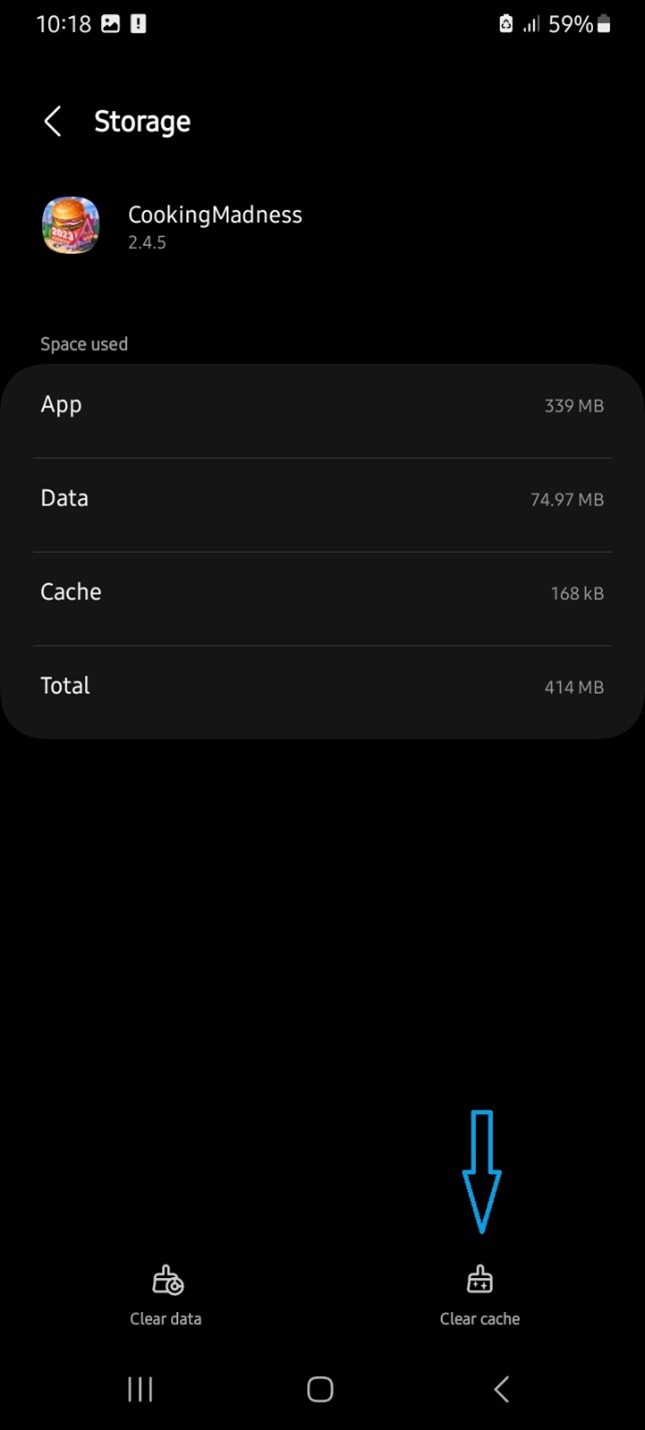
Você deve limpar o cache de todos os aplicativos que usa com frequência porque esses aplicativos terão mais dados em cache.
Método 3: Excluir arquivos duplicados em seu Android
Outra forma de liberar espaço no Android é excluir arquivos duplicados. Arquivos duplicados não têm nenhum valor no seu celular e existem apenas para ocupar um espaço valioso. Você pode limpar arquivos duplicados e salvar os originais em seu Android usando o Files do Google.
- Abra o Google Files em seu dispositivo Android ou baixe o aplicativo na Google Play Store.
- Toque em Limpar na parte inferior da tela e você verá diferentes opções para liberar espaço em seu celular Android. Selecione a opção Excluir Duplicados.
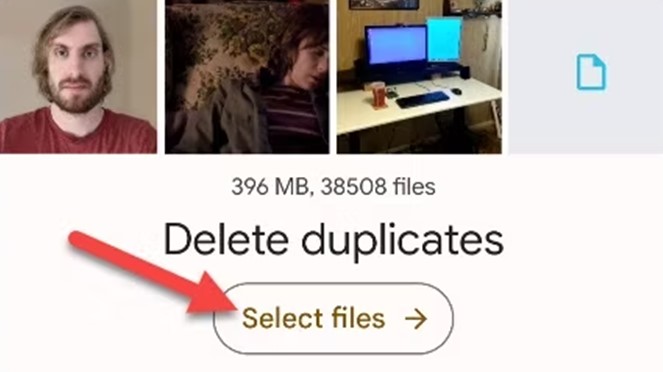
- Você verá todos os arquivos duplicados no seu dispositivo exibidos na tela. O arquivo original será marcado como “Original”. Mantenha o arquivo original e clique nos duplicados.
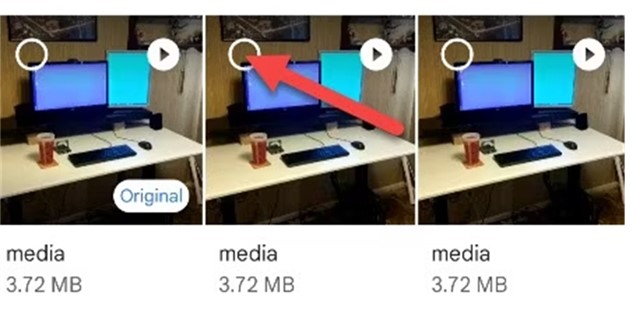
- Em seguida, selecione a opção Excluir ou Mover para a Lixeira para liberar espaço no celular Android.
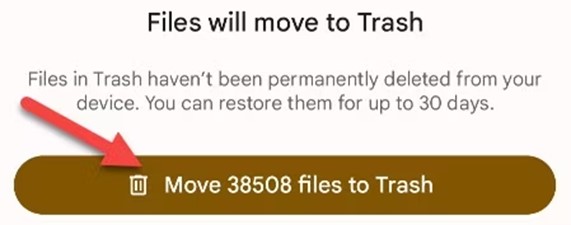
Se você estiver usando um dispositivo Samsung, poderá excluir arquivos duplicados do celular usando o gerenciador de arquivos padrão. Siga estes passos:
- Abra os Meus Arquivos em seu celular Samsung e selecione Analisar Armazenamento na parte inferior da tela.
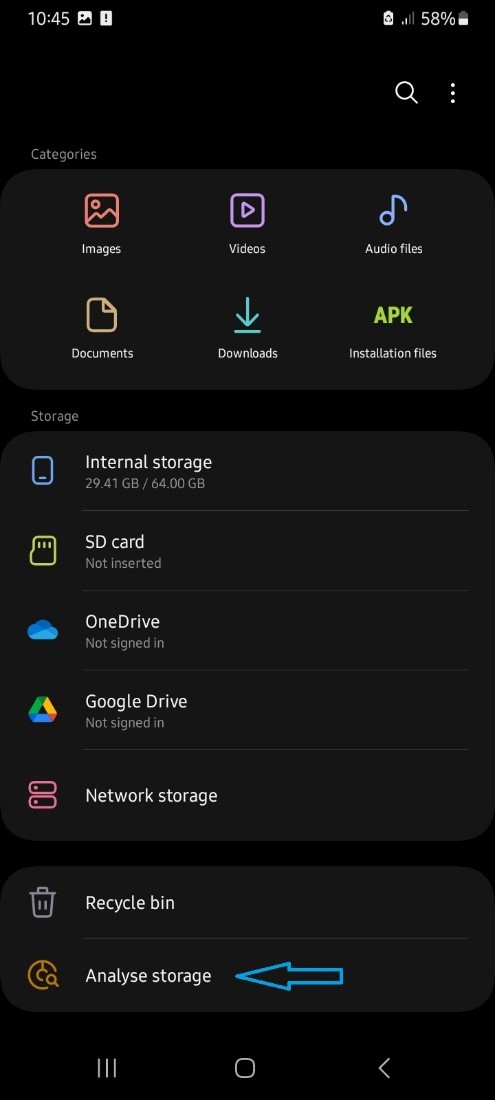
- Na tela de análise de armazenamento, role para baixo e toque em Arquivos Duplicados. Aqui você verá todos os arquivos que aparecem duas ou mais vezes no seu celular.
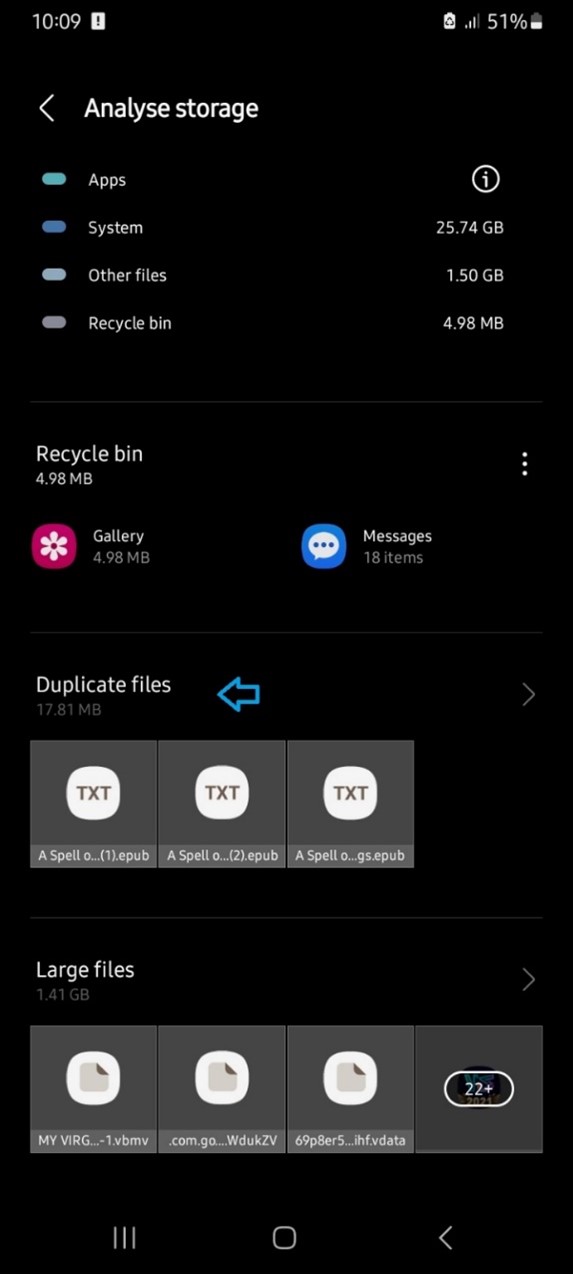
- Selecione os arquivos duplicados que deseja excluir e selecione Excluir para liberar espaço no Android.
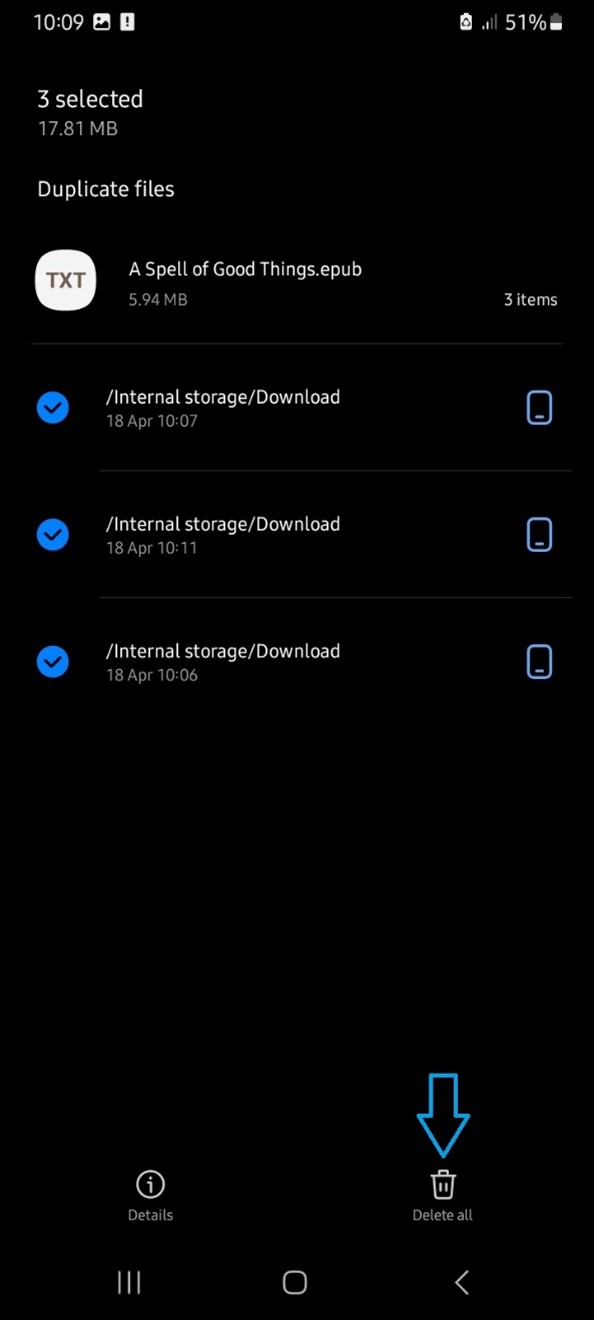
Método 4: Libere espaço em seu celular Android usando MobileTrans
O Wondershare MobileTrans é uma ferramenta de transferência de arquivos segura e fácil de usar que permite otimizar o armazenamento do seu dispositivo enviando arquivos grandes que você não deseja excluir para o seu PC ou outro celular.
Normalmente, arquivos de vídeo, dados de jogos, mídia do WhatsApp e downloads de arquivos ocupam muito espaço de armazenamento interno no seu dispositivo Android. Se não quiser excluir esses arquivos, você pode usar o MobileTrans para movê-los rapidamente para o seu PC e liberar espaço no Android para outros arquivos.
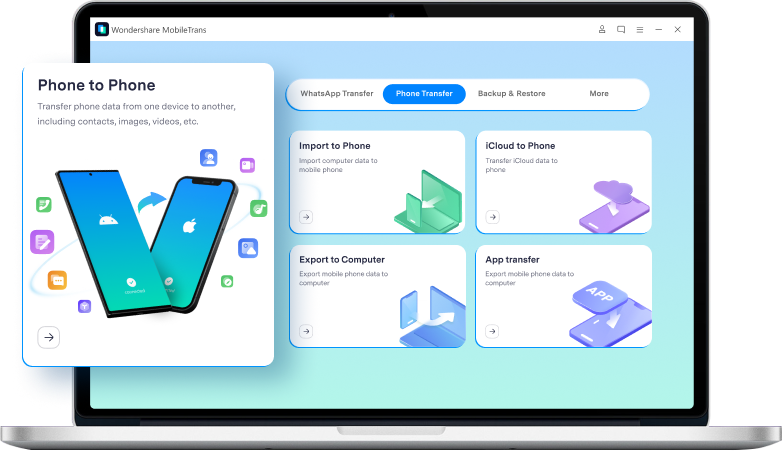
Wondershare MobileTrans
Mova seus dados para o computador facilmente
- • Sem perda de dados. Sem fuga de dados.
- • Suporta vários dados, incluindo arquivos, fotos, vídeos, aplicativos, contatos, etc.
- • Compatível com mais de 6.000 tipos de dispositivos Android e iOS.

 4.5/5 Excelente
4.5/5 ExcelenteDepois de baixar e instalar o MobileTrans no seu PC, siga estas etapas para liberar espaço no seu celular Android usando o MobileTrans:
- Inicie o MobileTrans e conecte seu celular Android ao PC Windows usando um cabo USB. O MobileTrans detectará o celular em alguns segundos.
- Escolha Transferência de Celular no painel do MobileTrans e selecione a opção Exportar para Computador.

- Assinale e revise os arquivos que deseja enviar para o seu PC e selecione Exportar na parte inferior da tela. Isso iniciará a transferência de arquivos do seu celular Android para o seu PC.

- Espere até que a transferência do arquivo seja concluída e o MobileTrans irá notificá-lo.
A melhor parte de liberar espaço no seu celular Android usando o MobileTrans é que você pode restaurar os arquivos transferidos sempre que quiser. Tudo o que você precisa fazer é clicar na opção Importar para Celular e pronto.
Método 5: Liberar espaço no Android com arquivos do Google
Com o Google Files, os usuários recebem sugestões sobre como liberar espaço em celulares Android e o aplicativo é muito bom para revelar arquivos desnecessários no seu dispositivo.
Em dispositivos com Android 5.0 e versões mais recentes, o Files do Google geralmente é incorporado às suas configurações de armazenamento, mas você pode baixar o aplicativo na Google Play Store, caso não o tenha.
Aqui estão os passos para liberar espaço no celular Android com o Google Files:
- Vá para Configurações no seu celular Android e clique em Armazenamento.
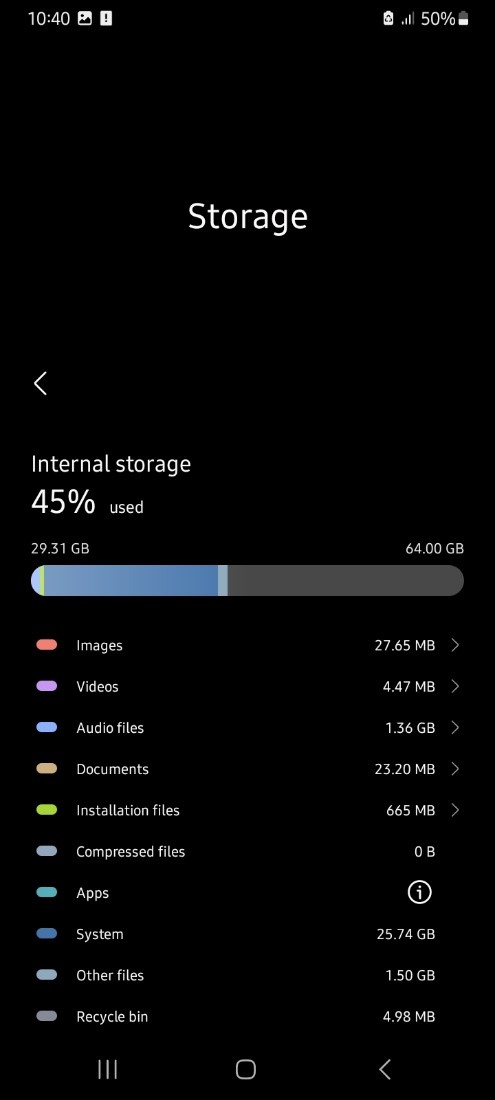
- Você verá uma lista de aplicativos e mídias que ocupam espaço no seu dispositivo. Na lista, clique na opção Liberar Espaço. Se você não vir a opção Liberar espaço, será necessário abrir o Google Files na Google Play Store.
- Ao abrir o Google Files, selecione Limpar na parte inferior da tela.
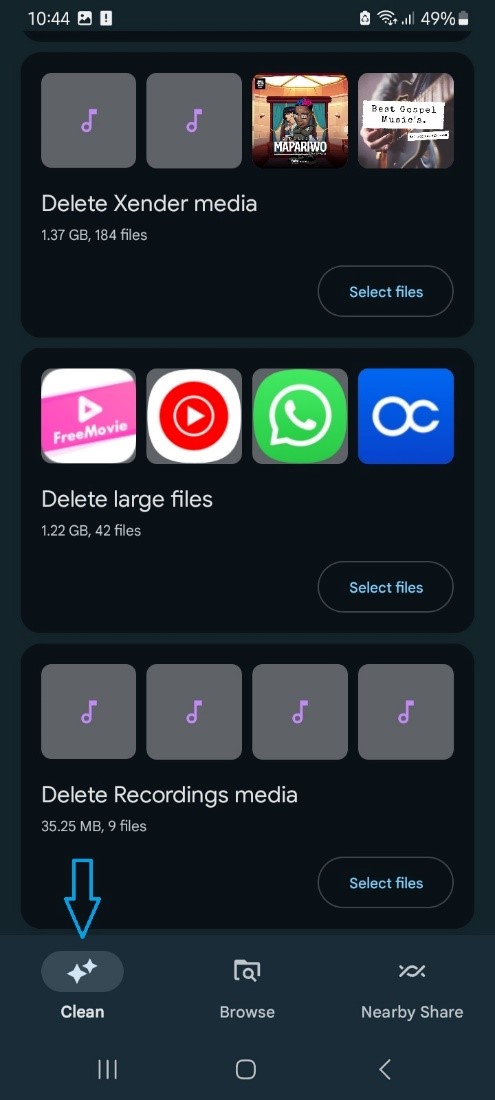
- Você verá diferentes sugestões para liberar espaço em seu celular Android, como excluir arquivos e aplicativos não utilizados, limpar lixo, excluir arquivos grandes e mais opções. Escolha aquele que combina com você.
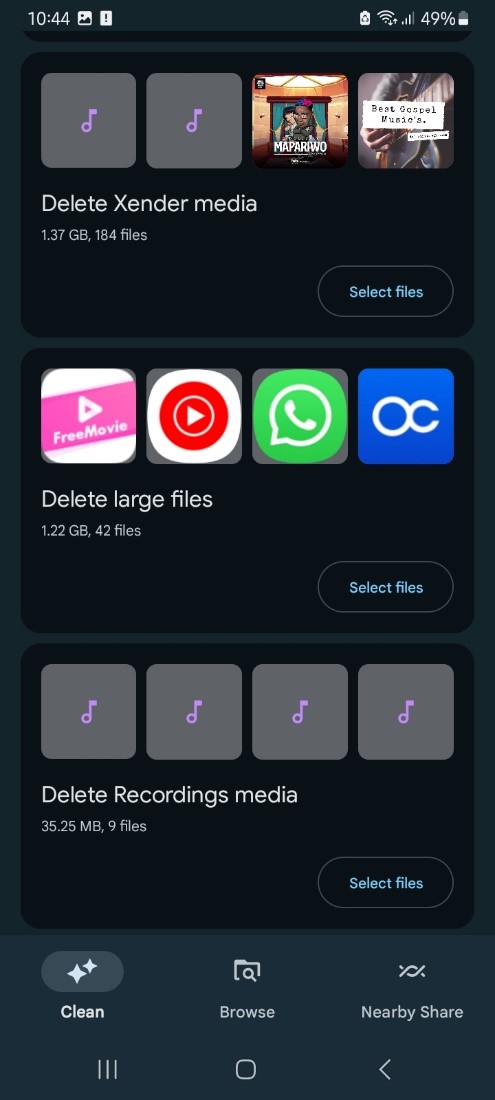
Método 6: Usar um disco rígido para armazenar arquivos grandes
O próximo método para liberar espaço no Android é exportar seus arquivos grandes para um disco rígido externo. Um disco rígido externo é um dispositivo de armazenamento que permite armazenar grandes dados com segurança e acessar os dados armazenados sempre que desejar.

Além de ajudar você a liberar espaço em seu celular Android, um disco rígido externo também mantém seus dados importantes seguros e você pode obter até 20 TB de espaço de armazenamento.
Pastas que contêm dados de jogos, arquivos adicionais, imagens de alta resolução, filmes, gravações de vídeo e outros arquivos grandes devem ser armazenadas em um disco rígido.
No entanto, você deve primeiro mover os arquivos grandes para o seu PC antes de transferi-los para um disco rígido, porque a maioria dos discos rígidos é compatível com computadores, não com telefones Android.
Você pode usar o Wondershare MobileTrans – Transferência de Celular para mover arquivos grandes do seu celular para o PC e depois do PC para um disco rígido usando os passos apresentados anteriormente neste guia. Consulte o Método 4 acima.
Método 7: Salvar grandes dados do Android na nuvem
Para permitir que os usuários do Android otimizem o armazenamento do dispositivo, existem diferentes serviços de armazenamento online ou em nuvem disponíveis. Os serviços de armazenamento em nuvem oferecem mais espaço para armazenar arquivos, mas geralmente é um serviço pago.
Você pode usar o serviço Android One Backup do Google para enviar seus arquivos para a nuvem. E se você é usuário Samsung, pode optar pelo Samsung Cloud. Você também pode armazenar arquivos grandes no iCloud da Apple, Amazon Drive, Dropbox e várias outras opções de armazenamento em nuvem.
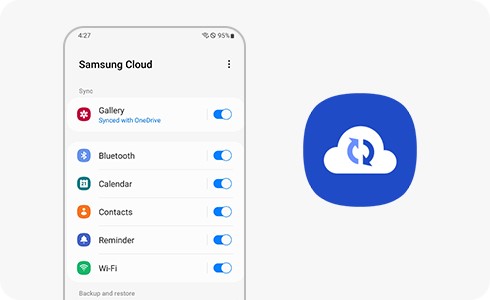
Cada serviço de armazenamento em nuvem possui um processo distinto para carregar arquivos, mas você terá que se registrar ou iniciar sessão para usar o serviço e muitos deles oferecem espaço gratuito para novos assinantes.
Como saber se tenho espaço no meu celular
Quer saber quanto espaço você tem em um celular Android? Vá para Configurações e selecione Armazenamento. Aqui, você verá uma análise do armazenamento do seu dispositivo, incluindo quanto espaço você utilizou e quanto espaço está livre.
O espaço é frequentemente exibido como uma barra de progresso ou gráfico no topo da tela e abaixo do gráfico, você verá os arquivos e aplicativos que consomem dados, bem como a quantidade de espaço de armazenamento que cada aplicativo ou mídia está utilizando.
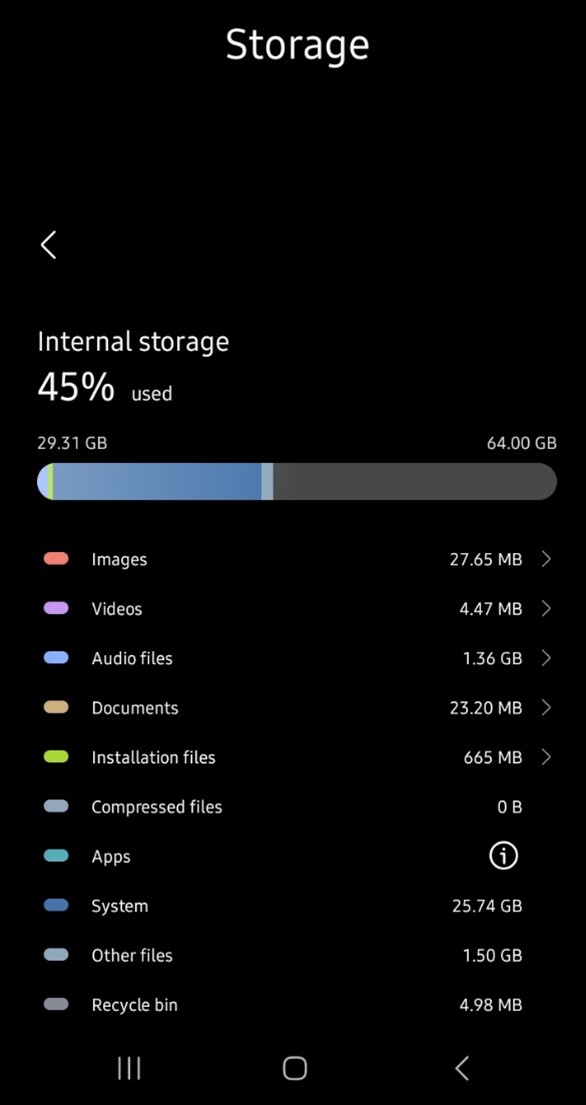
Você também pode verificar quanto espaço você tem no seu celular Android usando o Google Files. Quando você abre o Google Files, a primeira interface exibe o armazenamento interno do seu celular e quanto espaço livre você ainda possui.
Quando você exclui itens do celular, você verá quanto espaço liberou no Android no gráfico de progresso.
É possível aumentar o espaço de armazenamento no Android?
É impossível aumentar o armazenamento interno embutido no seu celular Android. No entanto, alguns smartphones Android, como os da Samsung, permitem que os usuários comprem espaço adicional no Samsung Cloud para armazenar arquivos maiores.
Você também pode adquirir um cartão SD externo para obter mais espaço de armazenamento no seu celular Android, se desejar. Quanto maior a capacidade de armazenamento do cartão SD, mais espaço de armazenamento você terá no seu dispositivo. Se mesmo após realizar essas ações você ainda desejar mais espaço de armazenamento, será necessário mudar para outro dispositivo.
Veredito final
Em resumo, ficar sem espaço de armazenamento em um celular Android pode causar problemas de software tanto menores quanto mais significativos no dispositivo. Você pode experimentar respostas demoradas ao clicar em botões ou deslizar na tela. Também podem ocorrer outros problemas no celular devido à falta de espaço de armazenamento suficiente.
Para evitar isso, você deve liberar espaço no Android usando qualquer um dos sete métodos discutidos acima neste artigo. Você também pode optar por otimizar o armazenamento do seu dispositivo enviando arquivos grandes e dados para um disco rígido externo ou salvando os arquivos no seu PC.
Perguntas frequentes
-
1. Liberar espaço de armazenamento em meu celular Android melhora o desempenho?
Liberar espaço no seu celular Android melhorará o desempenho geral do dispositivo, pois os aplicativos e o sistema operacional terão mais memória livre para funcionar de maneira eficaz. Quando há espaço suficiente, as imagens carregarão mais rapidamente, os jogos não travarão e as telas não ficarão congeladas ou em branco. Liberar espaço também permite que você armazene mais arquivos, em vez de receber a mensagem de erro "Seu dispositivo está sem espaço de armazenamento". -
2. Com que frequência você deve limpar a memória do celular?
É uma boa prática limpar a memória do seu celular a cada poucos meses. No entanto, isso também depende de com que frequência você usa seu dispositivo e quanto armazenamento possui. Para dispositivos com armazenamento interno limitado, é recomendável liberar espaço com mais frequência, pois esses dispositivos tendem a ficar sem espaço rapidamente. -
3. Existe uma ferramenta para liberar espaço em celulares Android?
Diferentes ferramentas pagas ajudam a liberar espaço em celulares Android. No entanto, uma das melhores ferramentas é o Google Files, e você pode baixá-la gratuitamente através da Google Play Store.Dica: Cuidado com aplicativos e sites que pedem para você digitar um código no seu celular Android para liberar espaço.

 4.5/5 Excelente
4.5/5 Excelente

